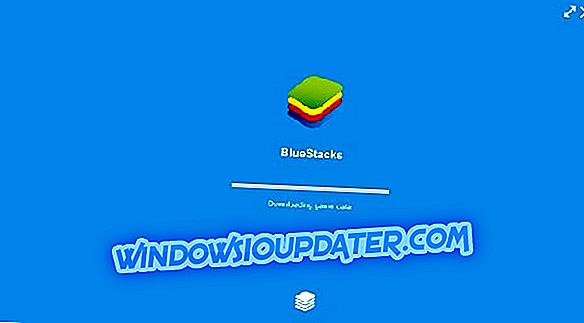Windows 10 har været tilgængelig i nogen tid, og brugerne bliver meget bekendt med det og de fleste af dets funktioner. Når du taler om, hvis du er en avanceret bruger, bruger du sandsynligvis tastaturgenveje dagligt og taler om genveje, i dag vil vi vise dig nogle af de mest nyttige Windows 10-tastaturgenveje.

Nyttige Windows 10 tastaturgenveje
Vinduet snapper
Ligesom Windows 7 understøtter Windows 10 vinduet at snappe, men med Windows 10 kan du snappe vinduer i 2 × 2 gitter ved at bruge musen eller ved at bruge følgende tastaturgenveje:
- Windows Nøgle + Venstre piletast - Snap nuværende vindue til venstre.
- Windows Nøgle + Højre piletast - Snap nuværende vindue den højre side.
- Windows Nøgle + Pil op-pil - Snap nuværende vindue til toppen.
- Windows Nøgle + Pil ned nede - Snap nuværende vindue til bunden.
Virtuelle stationære computere
Windows 10 bringer support til virtuelle skriveborde, så hvis du vil holde dit arbejdsområde pænt og organiseret, vil du måske bruge nogle af disse genveje:
- Windows Key + Ctrl + D - opretter et nyt virtuelt skrivebord.
- Windows Nøgle + Ctrl + Venstre - Gå til det virtuelle skrivebord til venstre.
- Windows Nøgle + Ctrl + Højre - Gå til det virtuelle skrivebord til højre.
- Windows Nøgle + Ctrl + F4 - Luk det nuværende virtuelle skrivebord.
Opgavevisning og Windowhåndtering
Windows Nøgle + Tab - åbner en ny Opgaveoversigt-grænseflade, der viser alle de nuværende vinduer på dette virtuelle skrivebord. Der er også virtuelle skriveborde til rådighed nederst på skærmen, så du nemt kan skifte. En god ting ved denne genvej er, at du kun skal trykke på den en gang, det er ikke nødvendigt at holde knapperne nede.
Alt + Tab - Denne tastaturgenvej har været til stede i lang tid, og det virker det samme i Windows 10, men i modsætning til Windows Key + Tab kan du skifte gennem alle vinduer på alle virtuelle skriveborde.
Cortana og indstillinger
- Windows Nøgle + Q - åben Cortana til stemmeindgang.
- Windows Nøgle + S - åben Cortana for indtastet indtastning.
- Windows Nøgle + I - Åbn Windows 10-indstillingerne.
- Windows Nøgle + A - Åbn Windows 10-meddelelser, også kendt som Action Center.
- Windows Nøgle + X - Åbn Start-kontekstmenuen, som giver dig adgang til nogle avancerede funktioner.
Kommandoprompt
Kommandoprompt fik lige støtte til tastaturgenveje i Windows 10, men før du bruger dem, skal du sørge for, at du har aktiveret dem. Hvis du vil aktivere genveje i kommandoprompt, skal du højreklikke på kommandoprompt og vælge Egenskaber. Gå til fanen Indstillinger og fjern markeringen fra Brug arvskonsol, aktiver Ctrl-tastaturgenveje og to indstillinger for tekstafsnit.
KONTROLLER : Fix Bluetooth Keyboard Problemer i Windows 10
Hvad angår genvejene, er følgende tilgængelige:
- Skift + Venstre - vælg tekst til venstre for markøren.
- Skift + Højre - vælg tekst til venstre for markøren.
- Ctrl + Skift + Venstre (eller Højre) - vælg tekstblokke i stedet for kun tegn ad gangen.
- Ctrl + C - Kopiér valgt tekst.
- Ctrl + V - indsæt det valgte.
- Ctrl + A - vælg al tekst efter prompten.
Alle disse genveje er tilgængelige i tekstredigerere, men de er nu tilgængelige i kommandoprompt for første gang.
Navigation
De fleste af disse er tilgængelige i ældre versioner af Windows, men de er også til stede i Windows 10, så vi nævner dem også, hvis du ikke er bekendt med dem:
- Windows Nøgle +, - Skjul midlertidigt vinduer for at vise skrivebordet et øjeblik.
- Windows Nøgle + D - minimer alle vinduer og gå til skrivebordet.
- Ctrl + Shift + M - gendan alle minimerede vinduer.
- Windows Key + Home - minimer alle vinduer undtagen det, du bruger.
- Windows Nøgle + L - Lås din pc og gå til låseskærmen.
- Windows Nøgle + E - åben File Explorer.
- Alt + Up - gå op på et niveau i File Explorer.
- Alt + Venstre - Gå til den forrige mappe i File Explorer.
- Alt + Right - Gå til den næste mappe i File Explorer.
- Alt + F4 - Luk det nuværende vindue.
- Windows Nøgle + Skift + Venstre (eller Højre) - Flyt et vindue til en anden skærm.
- Windows Nøgle + T - Kør gennem proceslinjeposter. Derudover kan du trykke på Enter, mens du gør dette for at starte et program.
- Windows Nøgle + Enhver Nummer Nøgle - Åbn app fra din proceslinje. For eksempel åbner Windows Key + 1 første objekt på din proceslinje.
Nogle avancerede genveje
- Ctrl + Shift + Esc - Åbn task manager.
- Windows Nøgle + R - Åbn dialogboksen Kør.
- Skift + Slet - Slet filer uden at sende dem til Papirkurven først.
- Alt + Enter - Vis egenskaberne for den valgte fil.
- Windows Nøgle + U - Åbn Ease of Access Center.
- Windows Nøgle + Rum - Skift indgangssprog og tastatur.
- Windows Key + PrtScr - tag et skærmbillede af dit skrivebord og gem det til Billeder mappe.